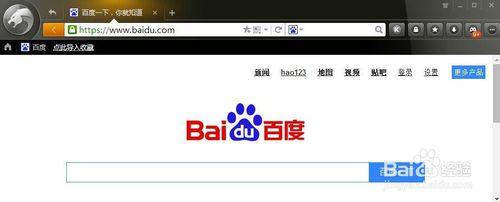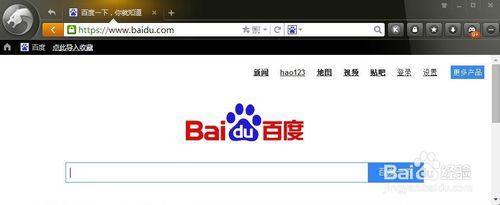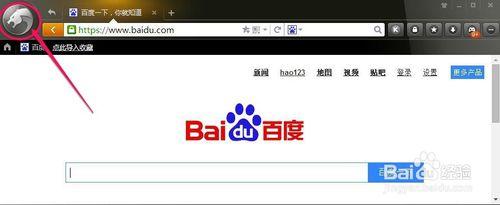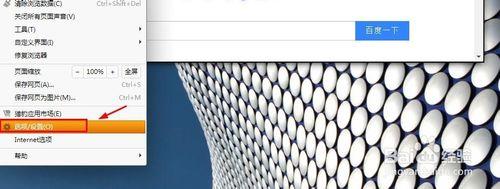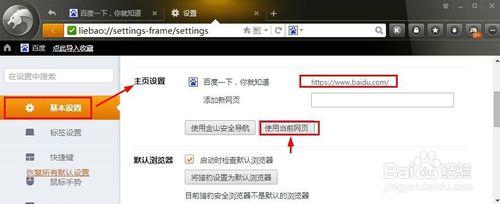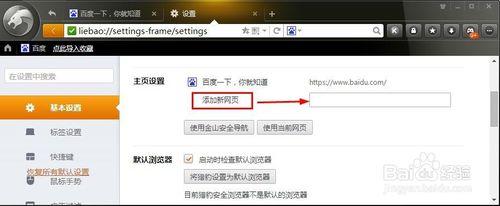有些小夥伴在使用獵豹瀏覽器瀏覽網頁,但是我們不喜歡默認的主頁自己怎麼修改呢?這裡小編給大家介紹下獵豹瀏覽器怎麼修改和設置主頁方法,希望可以幫助不熟悉小夥伴參考。
工具/原料
獵豹瀏覽器
獵豹瀏覽器怎麼修改和設置主頁
首先打開電腦安裝的獵豹瀏覽器界面。
如果想要修改和設置主頁的話,我們點擊左上角的圖標。
出現的窗口菜單中我們找到這裡的選項設置打開。
設置窗口中在基本設置右邊主頁設置那個地方,我們點擊使用當前網頁,就可以將你剛才打開的網頁設置為主頁。
當然我們可以在右邊添加新網頁這個地方輸入我們要設置的網址作為主頁。
添加網頁後我們打開瀏覽器的時候是會同時打開這裡的兩個網址的。
當然你不希望打開瀏覽器的時候打開兩個網址的話,可以這裡保留一個即可。